重装系统备份的文件怎么恢复 WIN10如何恢复备份的文件到原始位置
更新时间:2025-04-14 10:51:51作者:yang
在使用电脑时,有时候我们会遇到系统崩溃或者文件丢失的情况,而备份文件就显得至关重要,在WIN10系统中,我们可以通过重装系统备份文件来恢复丢失的数据。但是在恢复备份文件时,很多人会遇到文件恢复到原始位置的问题。那么WIN10系统中如何恢复备份的文件到原始位置呢?接下来我们就来一起探讨这个问题。
具体步骤:
1.找到电脑桌面右下角“开始菜单”点击打开,如图所示;

2.找到“设置按钮”点击打开,如图所示;
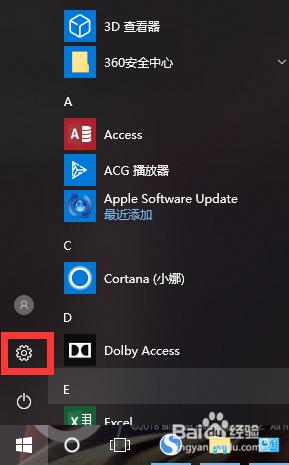
3.找到“更新和安全”点击打开,如图所示;
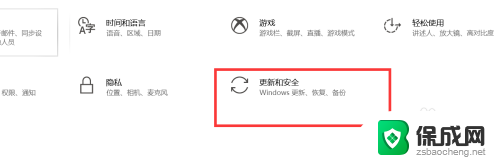
4.找到左侧“备份”点击打开,如图所示;
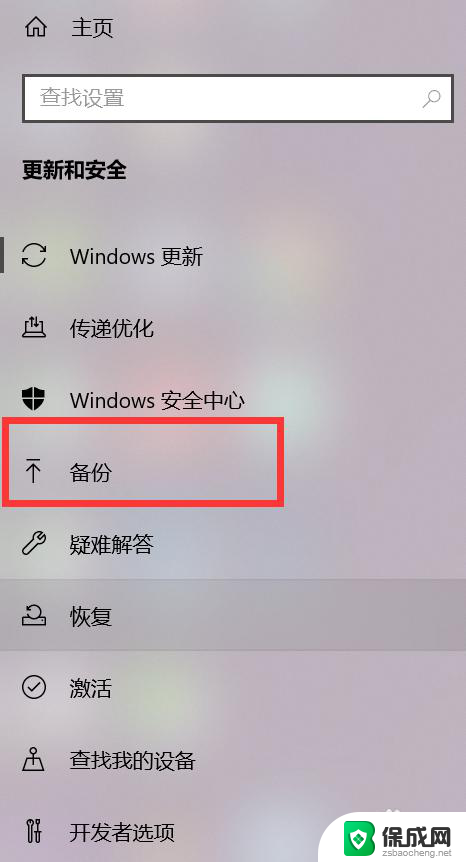
5.找到右边“更多选项”点击打开,如图所示;
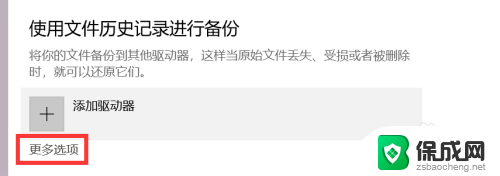
6.找到“从当前的备份恢复文件”选择需要的文件恢复即可,如图所示;
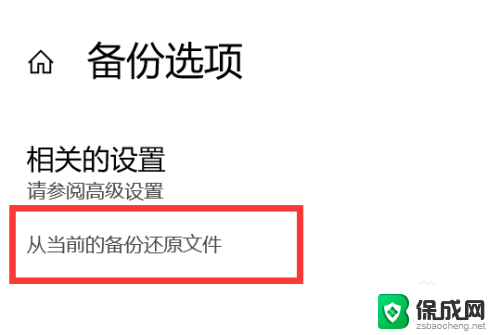
以上就是关于重装系统备份的文件怎么恢复的全部内容,有出现相同情况的用户就可以按照小编的方法了来解决了。
- 上一篇: 怎么加五笔输入法 Win10如何下载安装微软五笔输入法
- 下一篇: 没有了
重装系统备份的文件怎么恢复 WIN10如何恢复备份的文件到原始位置相关教程
-
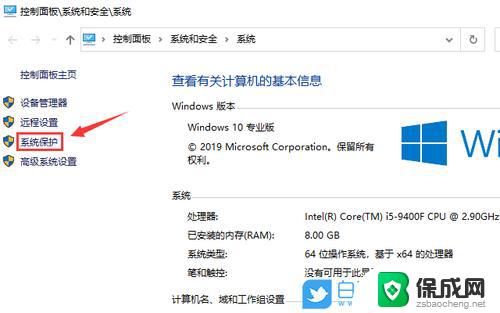 重装windows10系统需要备份什么文件 win10系统备份方法
重装windows10系统需要备份什么文件 win10系统备份方法2024-10-18
-
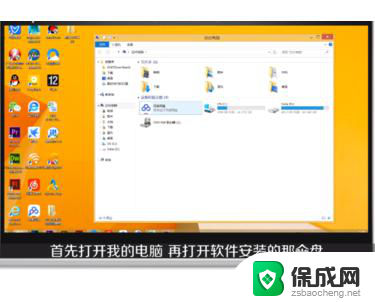 重装电脑后怎么恢复之前的软件 重装系统后如何恢复使用之前的软件
重装电脑后怎么恢复之前的软件 重装系统后如何恢复使用之前的软件2023-11-27
-
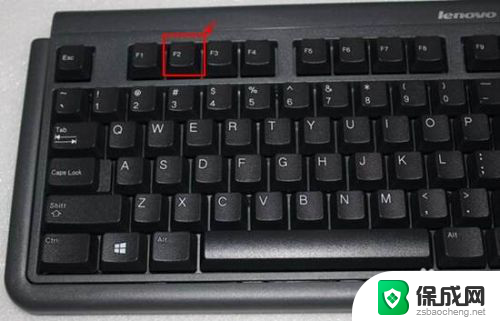 联想 系统恢复 联想一键恢复恢复出厂原装系统步骤
联想 系统恢复 联想一键恢复恢复出厂原装系统步骤2024-04-10
-
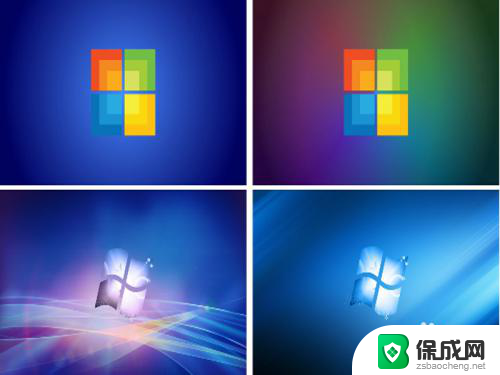 联想电脑重装系统之后怎么恢复原来的系统 电脑重装系统后怎样回到默认系统
联想电脑重装系统之后怎么恢复原来的系统 电脑重装系统后怎样回到默认系统2024-03-15
-
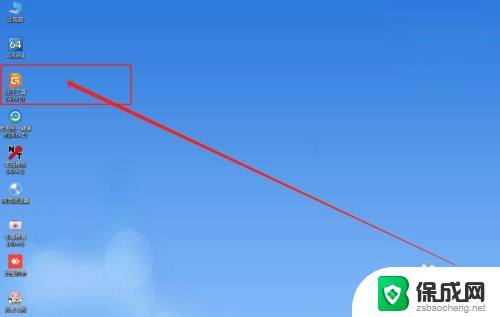 只有c盘如何重装系统 电脑只有一个C盘如何备份重要数据并重装系统
只有c盘如何重装系统 电脑只有一个C盘如何备份重要数据并重装系统2023-11-02
-
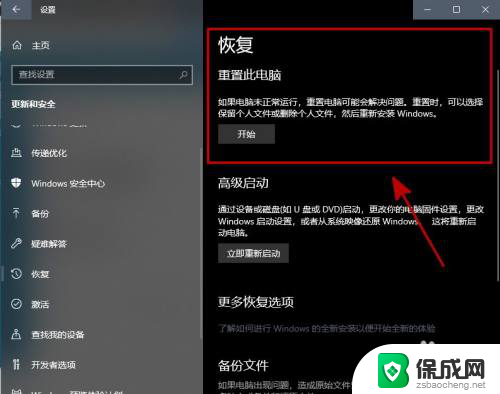 电脑能恢复出厂设置需要重装系统吗 电脑恢复出厂设置后需要重新安装系统吗
电脑能恢复出厂设置需要重装系统吗 电脑恢复出厂设置后需要重新安装系统吗2024-08-28
- dell原装系统恢复 Dell笔记本如何找到出厂自带系统
- 联想台式电脑恢复系统 如何在联想台式机上重装出厂系统
- 软件怎么选择安装位置win11系统 Win11如何更改软件安装位置
- 做了系统的u盘怎么恢复 如何将win10系统安装U盘转换为普通U盘
- 怎么加五笔输入法 Win10如何下载安装微软五笔输入法
- 笔记本电脑重装系统后无法连接网络 电脑重装系统后无法上网怎么解决
- win10系统下怎样安装mx450驱动 笔记本电脑驱动安装方法
- 笔记本电脑为啥安装不了软件 电脑安装软件闪退怎么办
- windows7能安装ie9吗 win7旗舰版ie9安装教程
- 安装win11跳过微软账号登录 win11微软账号登录跳过教程
系统安装教程推荐
- 1 怎么加五笔输入法 Win10如何下载安装微软五笔输入法
- 2 win10系统下怎样安装mx450驱动 笔记本电脑驱动安装方法
- 3 win11更新一直显示正在检查更新 win11安装卡在正在检查更新
- 4 新电脑怎么安装word文档 Windows10系统安装word教程
- 5 下载安装百度输入法 电脑上输入法安装步骤
- 6 安装windows 10之后怎么没有网络了 重装完win10后无法联网怎么处理
- 7 惠普p1108打印机怎么安装 惠普p1108打印机驱动安装指南
- 8 win11安装.net framework 3.5安装失败 win11netframework3.5安装不了怎么解决
- 9 win11系统无法安装微信 微信安装失败怎么办
- 10 win11无法添加中文语言包 Windows11无法安装中文语言包提示错误怎么办